为FSx for ONTAP创建卷
 建议更改
建议更改


设置工作环境后,您可以为 ONTAP 卷创建和挂载 FSX 。
创建卷
您可以在BlueXP中从适用于ONTAP 的FSX工作环境创建和管理NFS、CIFS和iSCSI卷。使用 ONTAP 命令行界面创建的卷也会显示在适用于 ONTAP 的 FSX 工作环境中。
您可以通过打开工作环境并选择*卷*选项卡来添加卷、也可以仅使用"画布"中的工作环境*详细信息*面板来添加卷。此任务介绍如何使用*详细信息*面板添加卷。
-
您需要一个活动的 "AWS 中的连接器"。
-
如果要使用 SMB 、必须设置 DNS 和 Active Directory 。有关 DNS 和 Active Directory 网络配置的详细信息,请参见 "AWS :使用自管理 Microsoft AD 的前提条件"。
-
在Canvas上选择适用于ONTAP 的FSX工作环境。如果未启用 Connector ,系统将提示您添加一个。
-
在*详细信息*面板中、使用三个点(
 )打开选项菜单。单击 * 添加卷 * 。
)打开选项菜单。单击 * 添加卷 * 。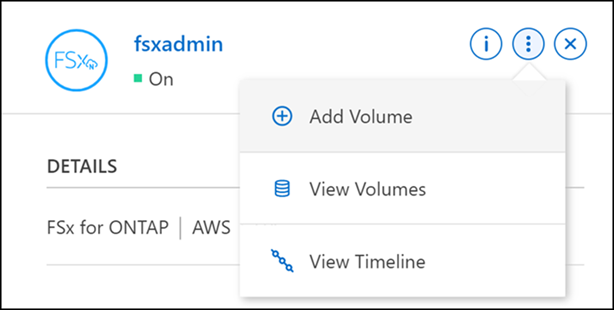
-
卷详细信息、保护和标记
-
输入新卷的名称。
-
Storage VM (SVM)字段会根据您的工作环境名称自动填充SVM。
-
输入卷大小并选择一个单位( GiB 或 TiB )。请注意,卷大小将随使用量增长而增加。
-
选择快照策略。默认情况下,每小时(保留最后六个副本),每天(保留最后两个副本)和每周(保留最后两个副本)创建一个快照。
-
(可选)通过单击加号并输入标记名称和值来创建标记以对卷进行分类。
-
(可选)选择优化选项以创建FlexGroup 并在集群中分布卷数据。
FlexGroup分发仅适用于NFS和CIFS卷协议。
-
-
卷协议:
-
选择NFS、CIFS或iSCSI卷协议。
NFS-
选择访问控制策略。
-
选择 NFS 版本。
-
选择自定义导出策略。单击信息图标以查看有效值条件。
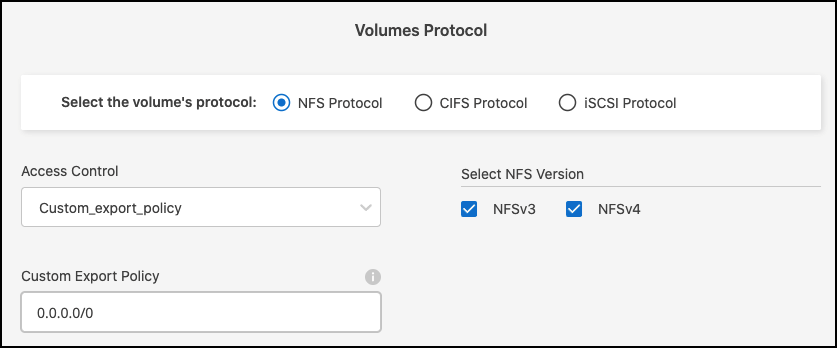
CIFS-
输入共享名称。
-
输入以分号分隔的用户或组。
-
选择卷的权限级别。
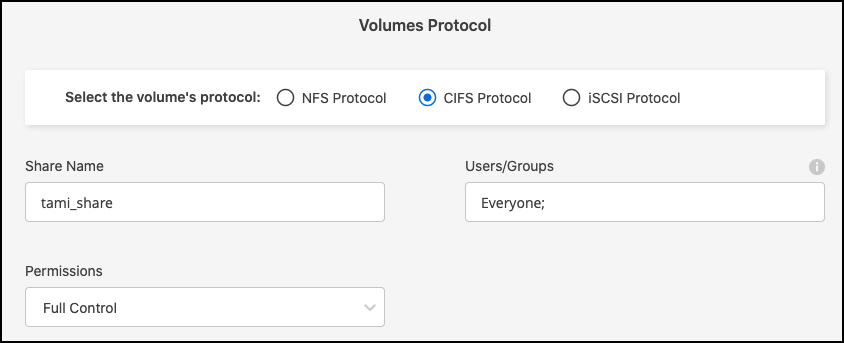
-
如果这是此工作环境中的第一个 CIFS 卷,则系统将提示您使用 Active Directory 或 Workgroup 设置配置 CIFS 连接。
-
如果选择工作组设置,请输入为 CIFS 配置的工作组的服务器和工作组名称。
-
如果选择 Active Directory 设置,则需要提供以下配置信息。
字段 Description DNS 主 IP 地址
为 CIFS 服务器提供名称解析的 DNS 服务器的 IP 地址。列出的 DNS 服务器必须包含为 CIFS 服务器将加入的域查找 Active Directory LDAP 服务器和域控制器所需的服务位置记录( SRV )。
要加入的 Active Directory 域
希望 CIFS 服务器加入的 Active Directory ( AD )域的 FQDN 。
授权加入域的凭据
具有足够权限将计算机添加到 AD 域中指定组织单位 (OU) 的 Windows 帐户的名称和密码。
CIFS server NetBIOS name
在 AD 域中唯一的 CIFS 服务器名称。
组织单位
AD 域中要与 CIFS 服务器关联的组织单元。默认值为 cn = computers 。
DNS 域
Storage Virtual Machine ( SVM )的 DNS 域。在大多数情况下,域与 AD 域相同。
NTP 服务器
选择 * 启用 NTP 服务器配置 * 以使用 Active Directory DNS 配置 NTP 服务器。如果需要使用其他地址配置 NTP 服务器,则应使用 API 。请参见 "BlueXP自动化文档" 了解详细信息。
-
iSCSI您可以使用现有启动程序组或创建新启动程序组来连接LUN。要映射现有启动程序组、请选择操作系统以及一个或多个启动程序组。
要创建新启动程序组、请执行以下操作:
-
选择"新建"。
-
选择操作系统。
-
单击以添加一个或多个主机iSCSI限定名称(IQN)。您可以选择现有IQN或添加新IQN。有关如何查找卷的IQN的详细信息、请参见 "将主机连接到LUN"。
-
输入一个"启动程序组名称"。
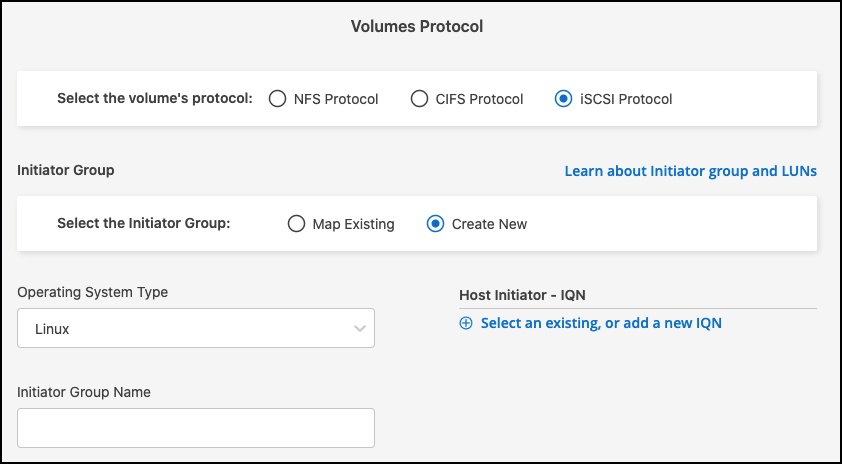
-
-
-
使用情况配置文件和分层
-
默认情况下, * 存储效率 * 处于禁用状态。您可以更改此设置以启用重复数据删除和数据压缩。
-
默认情况下, * 分层策略 * 设置为 * 仅 Snapshot * 。您可以根据需要选择其他分层策略。
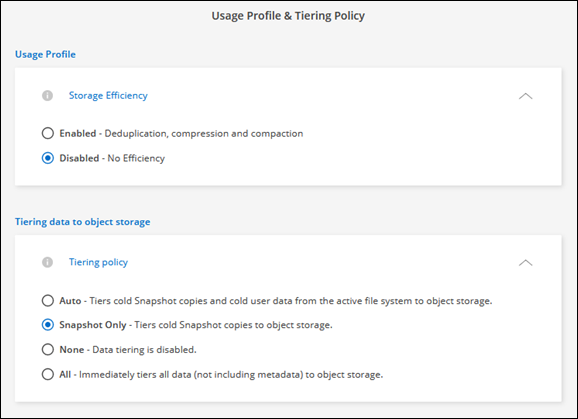
-
如果选择了优化(FlexGroup)、则必须指定要在其中分布卷数据的成分卷数。我们强烈建议使用偶数的成分卷、以确保数据分布均匀。
-
-
* 审阅 * :查看卷配置。单击*上一步*以更改设置、或单击*添加*以创建卷。
此时,新卷将添加到工作环境中。
挂载卷
从BlueXP中访问挂载说明、以便将卷挂载到主机。
您可以通过打开工作环境并选择*卷*选项卡来挂载卷、也可以直接使用"画布"中的工作环境*详细信息*面板来挂载卷。此任务介绍如何使用*详细信息*面板添加卷。
-
在Canvas上选择适用于ONTAP 的FSX工作环境。
-
在*详细信息*面板中、使用三个点图标(
 )打开选项菜单。单击*查看卷*。
)打开选项菜单。单击*查看卷*。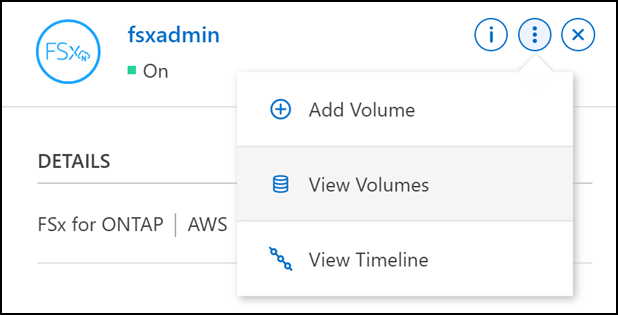
-
使用*管理卷*打开*卷操作*菜单。单击*挂载命令*、然后按照说明挂载卷。
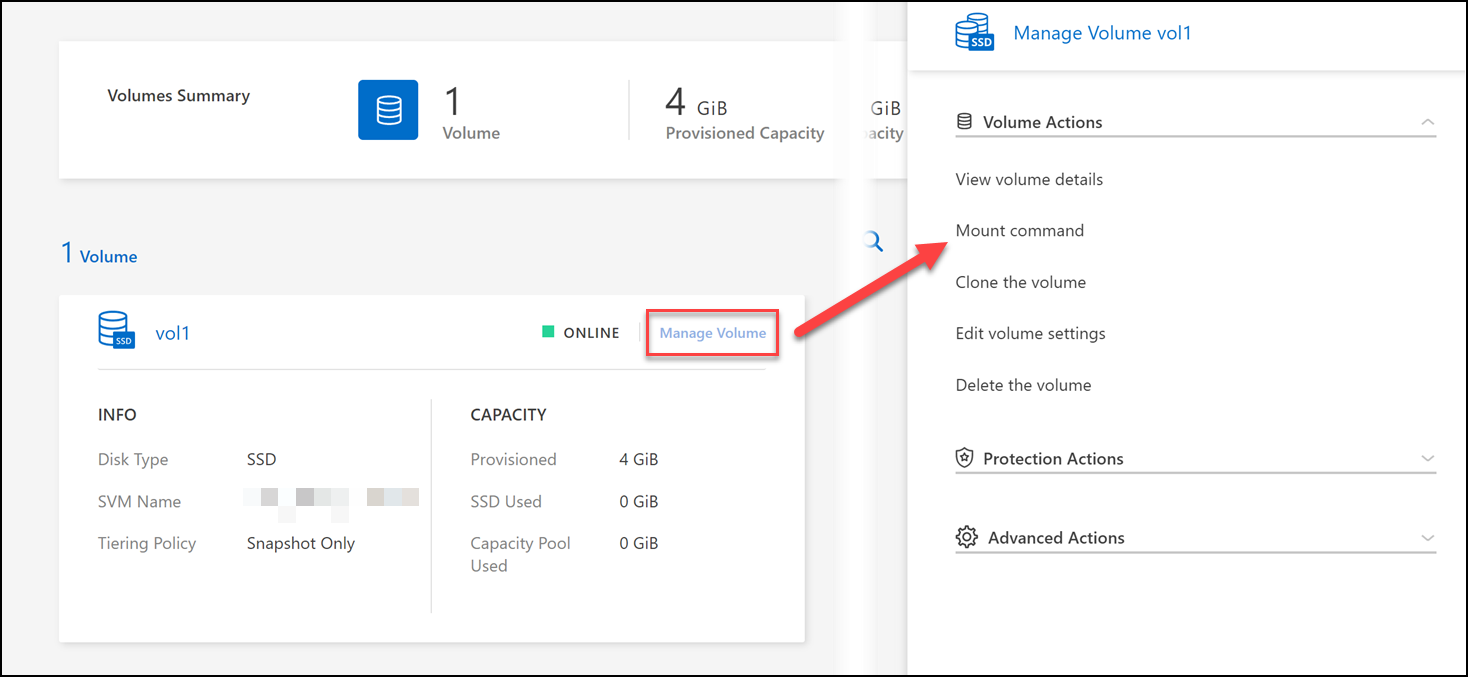
此时、卷将挂载到主机。



 入门
入门
